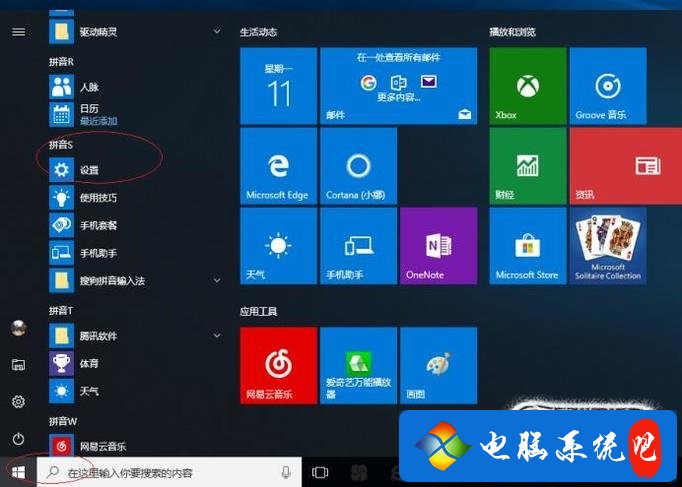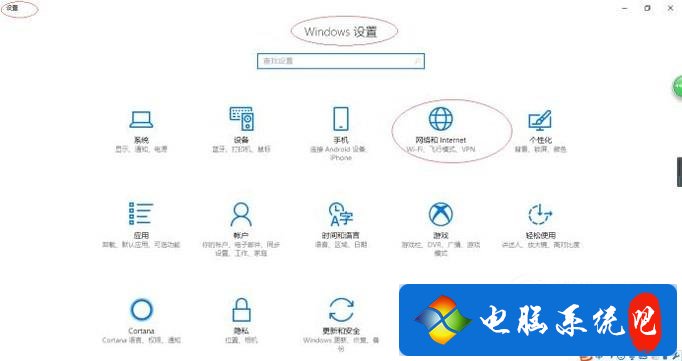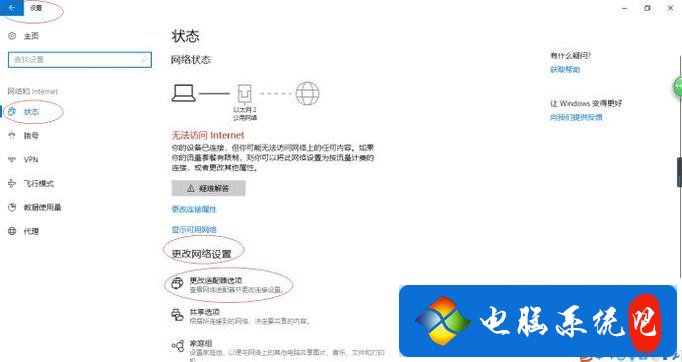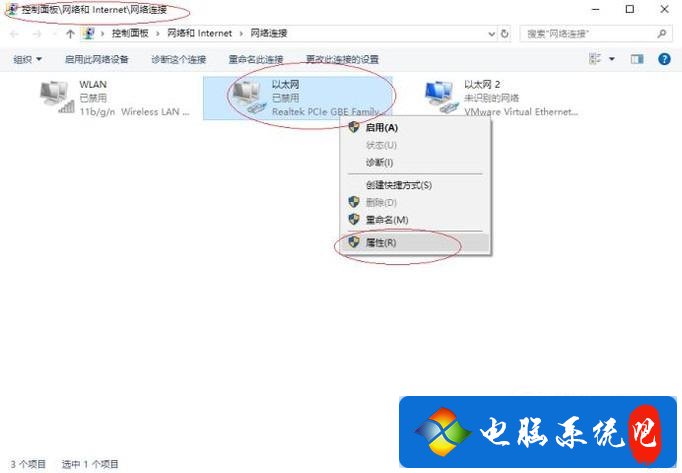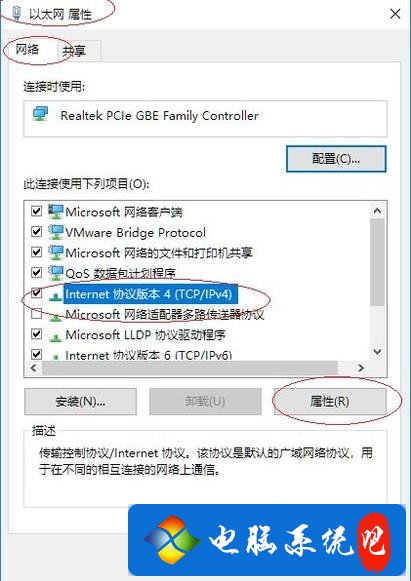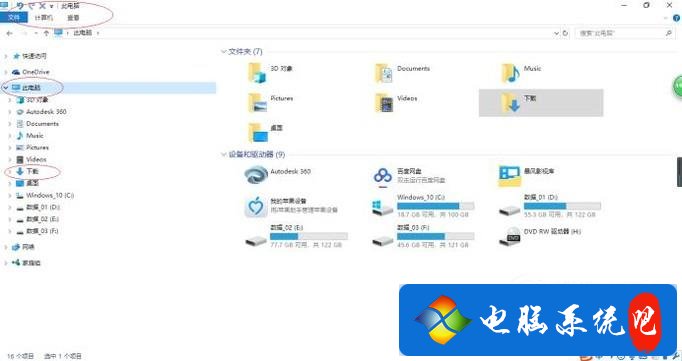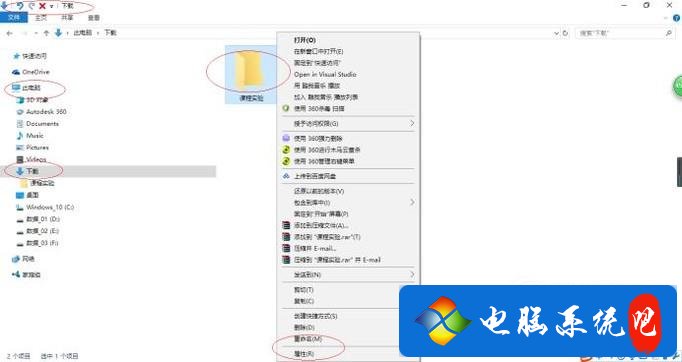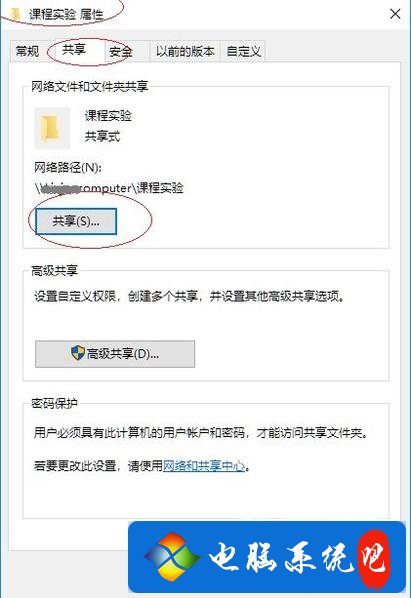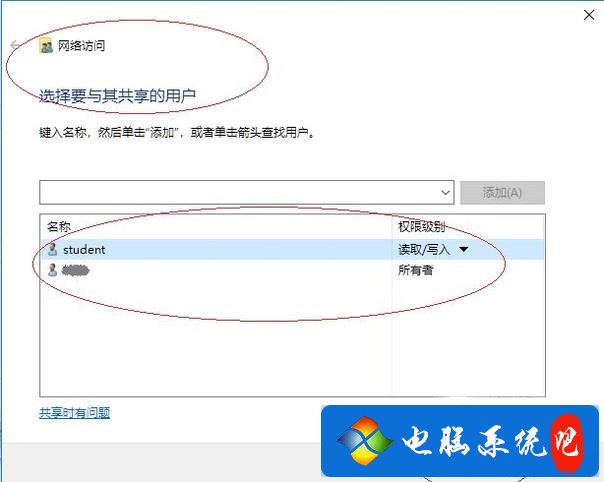办公室电脑如何共享计算机,办公室电脑如何互相共享文件? |
您所在的位置:网站首页 › 办公室共享盘怎么设置密码 › 办公室电脑如何共享计算机,办公室电脑如何互相共享文件? |
办公室电脑如何共享计算机,办公室电脑如何互相共享文件?
|
在使用Windows 10工作时会遇到形形色色的问题,比如办公室电脑需要互相共享文件。那么如何设置呢?下面小编与你分享具体步骤和方法。 工具/材料 Windows 10操作系统 操作方法 第1:启动Windows 10操作系统,如图所示。点击任务栏"开始"按钮,弹出开始菜单选择"设置"项。
第2:唤出"Windows 设置"程序窗口,如图所示。点击"网络和Internet"图标,用户可以根据自己的喜好和需要对系统进行设置。
第3:如图所示,唤出"网络和Internet"设置界面。选择左侧"状态"项,点击右侧"更改网络设置→更改适配器选项"图标。
第4:弹出"网络连接"对话框,如图所示。鼠标右击"以太网"图标,弹出快捷菜单选择"属性"项。
第5:如图所示,弹出"属性"对话框。选择"网络→此连接使用下列项目→Internet协议版本4"项,点击"属性"按钮。
第6:弹出"Internet协议版本4 属性"对话框,如图所示。勾选"使用下面的IP地址、使用下面的DNS服务器地址"单选框,手动输入IP地址、DNS服务器地址。
第7:打开"文件资源管理器"程序窗口,如图所示。展开左侧树形目录结构,选择"此电脑→下载"文件夹。
第8:如图所示,鼠标右击"课程实验"文件夹。弹出快捷菜单,选择"属性"项。
第9:弹出"属性"对话框,如图所示。选择"共享"标签,点击"网络文件和文件夹共享→共享..."按钮。
10如图所示,弹出"网络访问"对话框。"选择要与其共享的用户"文本框输入"student",点击"添加"按钮。
11完成设置办公室电脑互相共享文件的操作,如图所示。本例到此结束,希望对大家能有所帮助。
|
【本文地址】
今日新闻 |
推荐新闻 |